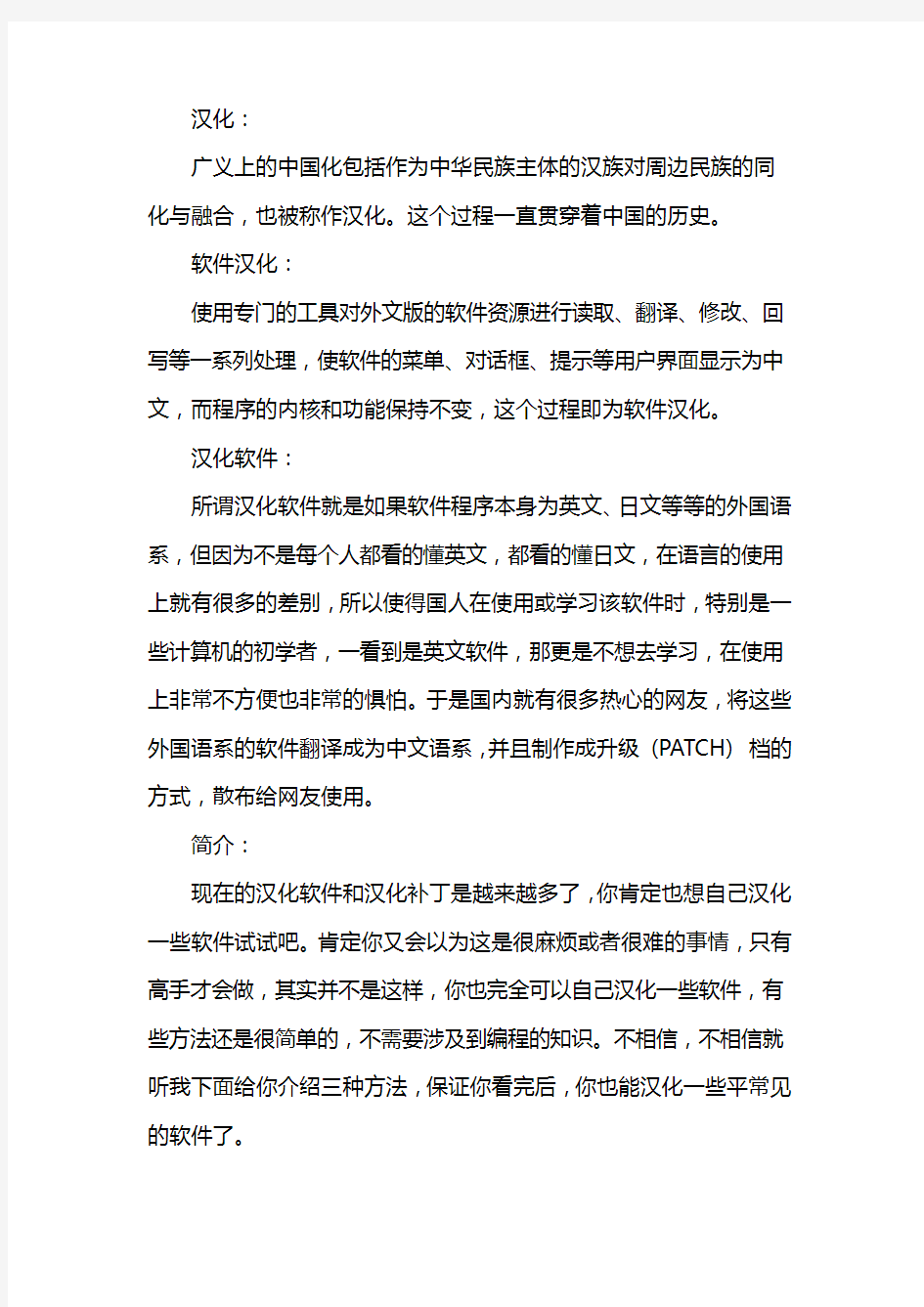
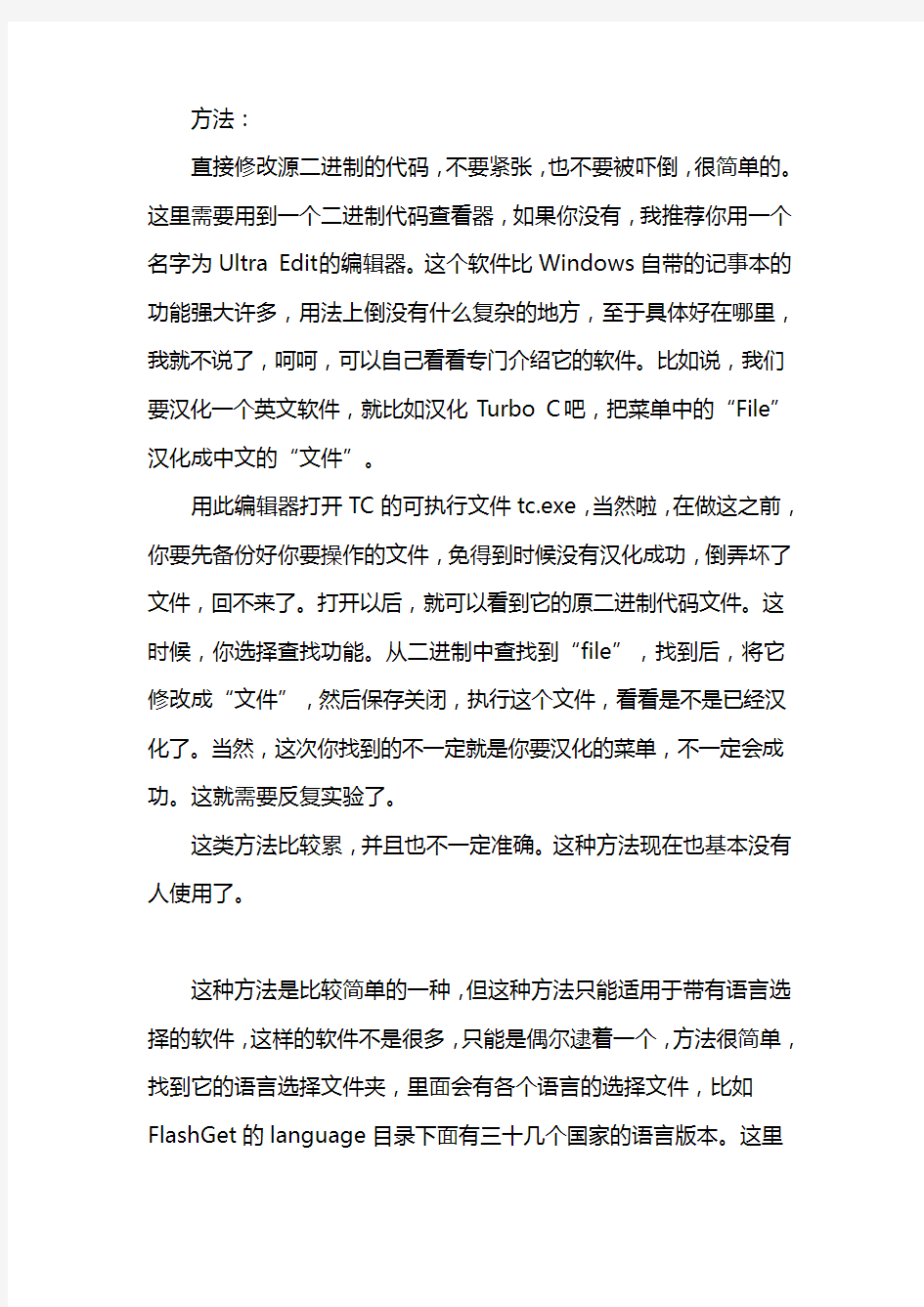
广义上的中国化包括作为中华民族主体的汉族对周边民族的同化与融合,也被称作汉化。这个过程一直贯穿着中国的历史。
软件汉化:
使用专门的工具对外文版的软件资源进行读取、翻译、修改、回写等一系列处理,使软件的菜单、对话框、提示等用户界面显示为中文,而程序的内核和功能保持不变,这个过程即为软件汉化。
汉化软件:
所谓汉化软件就是如果软件程序本身为英文、日文等等的外国语系,但因为不是每个人都看的懂英文,都看的懂日文,在语言的使用上就有很多的差别,所以使得国人在使用或学习该软件时,特别是一些计算机的初学者,一看到是英文软件,那更是不想去学习,在使用上非常不方便也非常的惧怕。于是国内就有很多热心的网友,将这些外国语系的软件翻译成为中文语系,并且制作成升级(PATCH) 档的方式,散布给网友使用。
简介:
现在的汉化软件和汉化补丁是越来越多了,你肯定也想自己汉化一些软件试试吧。肯定你又会以为这是很麻烦或者很难的事情,只有高手才会做,其实并不是这样,你也完全可以自己汉化一些软件,有些方法还是很简单的,不需要涉及到编程的知识。不相信,不相信就听我下面给你介绍三种方法,保证你看完后,你也能汉化一些平常见的软件了。
直接修改源二进制的代码,不要紧张,也不要被吓倒,很简单的。这里需要用到一个二进制代码查看器,如果你没有,我推荐你用一个名字为Ultra Edit的编辑器。这个软件比Windows自带的记事本的功能强大许多,用法上倒没有什么复杂的地方,至于具体好在哪里,我就不说了,呵呵,可以自己看看专门介绍它的软件。比如说,我们要汉化一个英文软件,就比如汉化Turbo C吧,把菜单中的“File”汉化成中文的“文件”。
用此编辑器打开TC的可执行文件tc.exe,当然啦,在做这之前,你要先备份好你要操作的文件,免得到时候没有汉化成功,倒弄坏了文件,回不来了。打开以后,就可以看到它的原二进制代码文件。这时候,你选择查找功能。从二进制中查找到“file”,找到后,将它修改成“文件”,然后保存关闭,执行这个文件,看看是不是已经汉化了。当然,这次你找到的不一定就是你要汉化的菜单,不一定会成功。这就需要反复实验了。
这类方法比较累,并且也不一定准确。这种方法现在也基本没有人使用了。
这种方法是比较简单的一种,但这种方法只能适用于带有语言选择的软件,这样的软件不是很多,只能是偶尔逮着一个,方法很简单,找到它的语言选择文件夹,里面会有各个语言的选择文件,比如FlashGet的language目录下面有三十几个国家的语言版本。这里
面已经有中国的了,假如你想新建一个的话,则也可以用记事本按照它的格式建立一个语言版本。
提供给大家的一个思路就是将它的原语言版本复制一个后,用记事本打开,然后按照它的格式修改,将它的内容换成你的内容,注意要一行一行地换,如果你把两行弄到一行去了,这就可能会产生错误了。换完后,你也就已经汉化了这个软件了。这种方法用途不是很大,一般的多语言版本的程序都有中文的语言版本,不需要你的汉化了。
好的方法当然留在最后讲,这种方法是汉化者们经常用的一种,那就是修改文件的资源文件。我们知道,用VC和DEPHI编译成的软件都有资源文件。高手呢,就是打开VC,直接修改内核,而我们嘛,就不必掌握这些复杂的方法了,这里给大家介绍一个简单的方法,用eXeScope软件修改,特别的简单。(没有听说过?那没有关系,网络学院里面有教程的)像这类的软件还有很多,不过这个历史比较长,使用也非常的简单。就给大家介绍它了。
比如我们要汉化OICQ,当然这本来就是中文版了,不需要汉化,没有关系,这里只是给大家演示一下汉化的过程而已。(要详细了解eXeScope,有专门的文章介绍)启动eXeScope,选择文件菜单,再选择打开,打开QQ的可执行文件。
这时候左边的资源栏目里面就会出现该文件的全部资源,包括什么头部文件,导入的动态连接库,以及它所用到的资源文件。而资源
文件,就是我们汉化时要重点修改的内容。从资源中间选择菜单(一般汉化就是汉化菜单和对话框)当菜单栏目展开以后,你可以看到右边的栏目里面有该菜单的全部内容了,这时候,只需要你自己改动就可以了,将各个菜单的名字都改成你所要的名字就可以了。
比如说要是“File”,你讲它改成“文件”就可以了。注意的是“&”这个符号,编过程序的人应该知道,这个是不能动的,如果你不知道意思,只要记住,这个符号的意义是:这个符号后面紧跟的字母是这个菜单的快捷键,就像记事本的菜单“文件(F)”那么这个F 就是快捷键,最好不要删除掉。比如说有个菜单为:“&Edit”,那么你换的时候,就不能把快捷键去掉,把它写成“(&E)编辑”,就可以了。这是一个要注意的地方。
汉化还包括汉化对话框,同样从左边资源树中点开对话框,从右边就可以看到各个具体的标签与空间的名称了,只需要将各控件显示的文字改过来就可以了,按下F8键,就可以可视化地进行修改了。将修改后的文件保存就可以了(在编辑菜单中有“保存修改”项)。你运行一下你刚才修改过的文件,可以看到修改后的效果了。
当然啦,eXeScope的功能远不止这一些,但汉化是非常好的一个功能。
正题: 2012年1月20日发布的Absinthe越狱工具,让iPad2和iPhone4s用户高兴了一大阵子。不过很多用户反映越狱的最后一步安装cydia时会失败,第二天,Pod2G已经给出了解决办法了。 cydia无法安装的原因 开始absinthe设计的时候,安装cydia需要运行主菜单一个程序然后链接到绿毒的官网上去下载安装cydia,可是谁也没料想到第一天有那么多iOS用户去越狱,绿毒那个用WordPress搭建的小站于是就在巨大的流量下瘫痪了。网站一直显示”Error establishing a database connection”,cydia也安装不上了。 安装cydia的解决方案 后来Pod2G给出了解决方案,那就是打开主屏幕的【通用】-【设置】-【网络】,找到Vpn选项,已经使用absinthe越狱过后会多出一个名为Jailbreak的配置文件,选上之后,把开关打开。
(记得选上上面那个名为Jailbreak的配置文件,点一下就自动打上勾了) 接着滑动开关,就是上面那个,把off变成on。此时,稍等会提示出错,出错就说明cydia能装了。 (错误提示: A configuration error occurred) 稍后就重启了,然后主界面那个absinthe的大骷髅图标就变成cydia的小图标了,至此完美越狱ok。 越狱之后,会出现一个cydia图标。很多人还不太会用这个cydia。在这我详细说一下,其实很简单…… 举个例子说: App store是个官方指定的软件商店,没越狱的话,想装软件只能从app store获得,不管是用手机下载或者在电脑上下载再同步进手机。(装软件必须有账户,不明白可以在论坛里搜索申请itunes账户图文教程)
iphone使用说明书第一页、操作说明从这里开始第二页、欢迎使用IPHONE,这里快速引 导您怎样设置您的iphone手机并使用它的 按键。一旦您被呼叫或正在通话,您可以 了解更多关于iphone的知识在指定网站 上,网站地址是https://www.doczj.com/doc/ef8286287.html,/iphone. 准备、设置、运行 1、下载音乐 到网站https://www.doczj.com/doc/ef8286287.html,/download下载最 新的视频安装到您的苹果机上或手机操作 系统中。 2、连接计算机 把您的手机通过USB接口连接到您的电脑 上 3、同步管理 手机和电脑连接好后,打开itunes (数字 媒体播放应用程序)并通过设置指导您使 用。选择您喜欢的快捷键,月历,音乐, 视频和图片,然后按右下角的申请健。如 果您是刚开始接触itunes 或者syncing(同 步管理程序) ,您可以观看一个快速入门 使用说明在https://www.doczj.com/doc/ef8286287.html,/itunes/tutorials 第三页、基本按键 用力按ON/off键打开手机;按ON/off键 几秒钟来关掉手机或者重启手机,然后滑 动滑块来确认,按一次ON\OFF健让手 机进入睡眠状态。这种状态关掉显示频但 可以接电话。如果要关掉正来电的声音, 按一次。要发送一个电话到语音邮箱,按 两次。
第四页,主界面 当使用一个程序的时候,按HOME键来关掉它或者饭后界面频。如果要迅速进入主界面,可以再任何界面状态按HOME键。如果在睡眠模式,双击HOME键来激活界面按键控制。第五页,创建文件夹,管理使用程序 触摸或者按住任何图标知道图标开始摇 动,然后拖动一个图标在另外一个上面可 以创建一个文件夹。文件被按类别自动命 名,或者您也可以自定义您的手机主显示 频通过拖拽图标和文件到不通的地方或不 同的界面。完成后,只需要按HOME键。 第六页,多重任务处理功能 当您正在通话时,您可以进入您的邮箱, 月历或者其他程序,甚至可以通过WIFI 或者3G上网。在程序之间迅速转换。双 击HOME键能浏览到最近使用过的程序, 向右滚动可以看到更多的程序,然后按一 键来重新打开它。向左滚动所有的路径可 以到达手机控制或者锁定显示目标。
一、越狱后添加cydia源 1.进入Cydia管理中找到软件源,先添加源。 2.进入“软件源”之后点击右上角的编辑。 3.然后点击左上角的添加。 4.输入源的地址。 这里我特别说明一下,源这东西吧,其实你可以理解为一个数据下载的站点,里面有大量的插件软件等等,但是,我不建议大家都添加,添加多了,每次进入cydia里面刷新会很慢。 下面列举的是一些比较好的源,但是也要特别说明一下:越狱之后,源里面的插件很多其实也是收费的!并不是说越狱之后就所有的东西免费!请大家正确理解!软件游戏能破解,插件其实也一样,所以有些源里面就包含了大量的破解插件~ https://www.doczj.com/doc/ef8286287.html,------------------苹果核论坛官方源(特别推荐) https://www.doczj.com/doc/ef8286287.html,------------------178第一中文源,功能很多很强大 https://www.doczj.com/doc/ef8286287.html,----------------著名的51国产源 https://www.doczj.com/doc/ef8286287.html,---------------必备的源~ https://www.doczj.com/doc/ef8286287.html,-------------------大量破解软件源。 https://www.doczj.com/doc/ef8286287.html,------------------这个源主要Appsync https://www.doczj.com/doc/ef8286287.html,/svn/deb----------------软件kuaidial的官方源。https://www.doczj.com/doc/ef8286287.html,/wi-inputmethod----------WI输入法官方源 https://www.doczj.com/doc/ef8286287.html,/deb-------------下载vWallpaper官方源iphonedelivery.advinux.fr/cydia-----下载iphonedelivery短信回执官方源https://www.doczj.com/doc/ef8286287.html,------------------搜狗输入法官方源 https://www.doczj.com/doc/ef8286287.html,-----------------------百度输入法官方源 https://www.doczj.com/doc/ef8286287.html,/Cydia/------------------讯飞语音输入法官方源https://www.doczj.com/doc/ef8286287.html,------------下载Notified Pro 官方源 https://www.doczj.com/doc/ef8286287.html,/pw5a29ip4-------------Temperaturization 官方源https://www.doczj.com/doc/ef8286287.html,---------------------- pp助手官方源 二、必备插件 接下来说说添加源之后要用的插件,因为插件太多了,我只能找好用的和大家不是很熟悉的说说,希望大家根据自己的需求选择使用(特别说明一下,以下的插件,我列举了官方源的下载地址,但考虑到部分是收费的,所以建议大家用178源下载,全免费!) 首先是几个可以说必须装的插件,请大家看说明 (1)AppSync for IOS 5.0+ 2.2 IOS系统能安装PJ的IPA程序(完美兼容5.1.1),下载源https://www.doczj.com/doc/ef8286287.html, (2)afc2add 1.01
由Zibri所制作的图形版ZiPhone GUI v2.4发布了,其图形界面有点类似于Unlock.no 版的ZiPhone Shell。最新的2.4版本中加入了5种界面皮肤更换功能,并且将非常人性化的将几种破解功能更加细致化,相对于以前的老版本来说要更加适合新手。这里我主要介绍一下ZiPhone各个功能使用教程。 ZiPhone GUI v2.4下载地址 第一页ZiPhone的“Do it all!”和“Level2 ”按钮使用介绍 第二页ZiPhone的“Level3”和“ReFurbish”按钮使用介绍 以下是ZiPhone GUI v2.4详细使用教程: 1.使用ZiPhone GUI前必须先安装.NET Framework 2.0。安装完成后请开启ZiPhone GUI v2.4,你将看到如下截图。 如果你点击“Do it all!”按钮的话,它将自动帮你完成Jailbreak(越狱)、activate(激活)和Unlock解锁三大步骤,完成后你就可以使用包括拨打电话在内的iPhone所有功能。(警告:此步骤将会降级booloader版本4.6至3.9) 如果你点击“Level2 ”按钮的话,它将自动完成Jailbreak(越狱)、activate(激活)这两个步骤,但不回执行解锁这一步,即不能打接电话或者收发短信。这个选项非常适合bootloader为3.9的机器,当激活步骤完成以后,你可以直接使用Anysim来进行解锁。当然,如果你想通过卡贴来实现电话功能,你可以用在bootloader为4.6的机器上。
如果你点击“Level3”按钮的话,它将自动完成Jailbreak(越狱)这一个步骤,然后会将installer安装到你的iPhone中来实现第三方软件安装功能。这个功能非常适合采用苹果官方激活的iPhone和iPod Touch。 如果你点击“ReFurbish”按钮的话,它将自动将你的iPhone恢复至出厂未激活状态(恢复至处女状态),即恢复至未越狱、未激活、未解锁状态。这个功能非常适合那些想将自己的iPhone返回苹果公司维修的用户。
iPhone4s 越狱好不好,iPhone4s 越狱好吗 在这篇文章之前,XY苹果助手刚刚和大家聊过iphone4越狱好不好的问题,在那篇文章中XY苹果助手旗帜鲜明地表示支持iphone4越狱,其中的理由如果有感兴趣的童鞋可以去查看一下那篇文章。现在,我们来一起聊一下iphone4s 越狱好不好的问题。 如果把历代iPhone受欢迎程度做一个排名的话,我相信iPhone4S应该是最受欢迎的一款iPhone。数据显示,目前市场上iPhone4S的保有量也位居所有其他iPhone之上。这样一款受人欢迎的手机到底该不该越狱呢?iphone4s越狱好吗?这可能是一个见仁见智的问题。不过XY苹果助手不会向各位朋友打马虎眼,小编会给出一个清晰的结论,那就是iphone4s越狱不好,不建议iphone4s越狱。
理由有以下几点: 1.在果粉圈有一句话,逢“S”必换。这也就意味着iPhone4S应该换iPhone5S,如果错过了iPhone5S,那就要换iPhone6S……虽然这句话有些戏谑,但是的确道出了一部分换机的策略。iPhone4S目前还能够流畅运行iOS7,而iOS7的一些功能足够人性化,无需越狱。 2.苹果越狱有一大好处是可以安装大量的第三方应用和一些免费应用。不过现在你只需要安装XY苹果助手,就能够满足你化身“应用狂魔”的心了,根本无需iPhone4s越狱。 3.隐私和安全的隐患。既然iPhone4S还要使用相当长一段时间,那么iPhone4s越狱后造成的隐私和安全的隐患我们就不得不重视,私密照片,支付宝等金融应用都需要更加安全的系统保护。 4.稳定性。同上一个理由类似,既然iPhone4S还要征战一段时间,那么我们就要保证它的稳定性,不折腾才是题中之义。所以,iPhone4s越狱并非是明智的选择。 综上所述,iPhone4S越狱是XY苹果助手所不推荐的。不过,如果你执意要越狱,XY 苹果助手也会充当你的好帮手,这里有完善的iPhone4s越狱教程和iPhone4S越狱工具,还有海量的资源和App,一切,尽看你的选择。
苹果电脑常用的中文版流程图软件 导语: 苹果电脑好用,是公认的,但是该电脑所支持的软件却比Windows系统电脑少一大截。究竟有什么好用的Mac版中文流程图软件呢?继续阅读,看下正文的介绍! 免费获取亿图图示软件:https://www.doczj.com/doc/ef8286287.html,/edrawmax/ 苹果电脑常用的中文版流程图软件 Edraw Max(亿图图示),这是一款适合国人操作习惯的中文版全类型图形图表设计软件,能够轻松绘制出专业的流程图。操作界面类似office,普通人也能很快上手操作。可绘制包含流程图、思维导图、组织结构图等200多种类型的图形图表,还有上万个原创矢量图标和素材,供用户免费使用。
亿图图示软件特色: 1、来自全球超过600万的用户选择下载安装。 2、支持多系统操作:亿图图示工作流程图图可以在Windows,Mac 和 Linux上进行制作。 3、产品升级:亿图软件不断更新升级,重视用户体验度。 4、简单操作:一键式绘制工具帮助用户绘制快捷,方便使用者管理工作项目。 如何下载使用中文版软件亿图图示 1、首先我们需要在电脑上下载安装好亿图图示软件,打开浏览器,搜索“亿图图示”,找到带有官网标识的网站,然后点击进入。
2、接着进入之后找到亿图图示的下载页面,找到对应自己电脑系统版本的下载链接进行下载,这里有三个选项,分别对应的是Windows、Mac、Linux系统,因为我们使用的Mac电脑,所以选择Mac系统的亿图图示进行下载。 3、下载安装好之后,打开亿图图示软件,点击“新建”---“流程图”,这个时候可以看到右侧有很多的流程图模板可以使用,我们可以使用这些模板来快速创建,也可以点击右侧的“创建”来新建一个空白模板。
支持 iphone4 iphone4S ipad1 ipad2 ipad3 5.1.1系统 iOS 5.1.1完美越狱WIN版详细教程 Absinthe 2.0.1更新 5月26日凌晨,Chronic Dev Team将Absinthe更新到2.0.1版本,修复了一些小bug。然而,Chronic Dev Team官方并没有提供具体修复的细节。我们将会在稍后的更新中提供bug修复的说明。到现在为止还不能成功越狱的用户,建议下载最新版本的工具。Absinthe 2.0.1(Win版下载地址mac版下载地址)。旧版Absinthe 2.0(Win版)下载地址:点击下载win版 5.26更新:苹果针对iPhone4单独放出的iOS5.1.1固件更新9B208版本,不被iOs5.1.1完美越狱工具Absinthe 2.0支持。使用Absinthe 2.0对更新iPhone4 iOS5.1.1 9B208固件的设备进行越狱操作时,Absinthe会提示不支持的固件版本。相信这只是由于Absinthe无法识别9B208版本号导致的。希望获得完美越狱的用户,请暂停更新iOS5.1.1 9B208固件的进度,或者你可以等待Absinthe发布更新。 提示:本教程为WIN版完美越狱教程 一、越狱前注意事项: 1、关闭你的防病毒软件,以防越狱工具出现莫名其妙的错误; 2、用台式机的朋友尽量将usb线缆插在机箱后面的usb插口上; 3、保证你的iPhone/iPad有充足的电量; 4、解除iPhone /iPad 屏幕密码锁定,等越狱完了之后再重新设定密码锁屏 5、为了让越狱过程更见快捷,建议大家直接将机器重新刷到5.1.1,不要还原任何数据,等越狱完成 后再还原。因为如果你的设备需要备份的东西太多,Absinthe 2.0可能会奔溃...如下图。
苹果iPhone5官方中文说明书 Siri是指苹果内置在iPhone5内部的一个智能语音助理软件。用户需要在设置》通用菜单中,打开Siri功能。或者在激活全新iPhone5时,选择打开Siri功能。 看看如何使用Siri 如果你按住主屏幕按钮,Siri 就会询问:"您好,请问需要什么帮助?" 轻点文字旁边的“i” 图标,即可查看Siri 能帮你处理事务方式的详细列表。 告诉Siri 谁是谁 让Siri 了解你的家庭关系,比如"Erin 是我的妻子" 或"Rick 是我的父亲"。然后你就可以说,"给我的妻子发信息" 或"给我的父亲打电话",Siri 就能听懂你的意思了。 设置你的位置
当你确保在通讯录中输入家庭和工作地址之后,Siri 就会在你离开或到达这两个地方时,提醒你做该做的事。 用Siri 写电子邮件 你可以通过口述来快速回复电子邮件,只需说一声"回复邮件",再告诉Siri 你的邮件内容即可。 . iPhone 5 会听写
现在你不用手动输入电子邮件,只需在键盘上轻点麦克风图标,开口说话即可。然后,再轻点完成,你所说的就会显示成文字。你还可以使用听写功能编写信息,做记录,书写新浪微博等更多内容。 快速拍照 相机图标会始终显示在你的锁定屏幕上。只需向上拉动相机图标,即可打开相机app。. 切换全景模式的方向 在全景模式下,你可以轻松地从左至右或从右至左进行拍摄。只需轻点箭头,即可切换方向。 打开全景拍照 打开相机拍照功能后,轻点屏幕上方的“选项”,选择“全景模式”。在这里,你还可以打开HDR(高动态渲染)模式和网格功能(屏幕出现定位网格,帮助你拍照,但不会影响最终拍摄的图像)。 轻扫刷新收件箱
本人整理很长时间后在分享的.希望大家喜欢 首先我先说下,源于网上个人整理后分享的,整理也要花费时间和精力,这几个币下载也不算贵的,购买别人的劳动成果也是对别人的一种肯定。如果你不下可以去网上自己去找, 请不要骂人。 暂时免费,果断时间我会改过来收费 苹果iPad2平板电脑新手使用教程 有需求请下载,因为超详细 最近关于苹果最火的无非就是iPad2的发售,之前用过iPhone的朋友对iPad2的使用还算了解,但也有没用iPhone但入手iPad2的朋友,这样对苹果官方的套件iTunes就不是很熟悉了,小编有幸入手了一台iPad2,这里给刚入手iPad2但又不是很熟悉不太会用的朋友一个简单的初级入门iPad2使用教程。 什么是iTunes
iTunes是苹果所有移动设备的PC套件,不管是iPod、iTouch、iPhone还是今天要说的iPad2,都要使用iTunes来安装应用程序。 下载完毕后,安装好下载的iTunes,把iPad2用数据线连上电脑,iTunes就会识别了。 同步程序 因为现在iPad2的越狱还没有高人放出,大家只能花钱购买正版或者是免费的试玩版的游戏或者软件了。 注册好了之后,找到你喜欢的一个应用程序,比如我选的这个 点开之后是这个界面,然后点击这里的免费字样
然后就会显示正在下载 下载好了之后,在应用程序选项卡,就会看到刚刚下载的游戏。
这时点击设备中的应用程序选项卡,然后选中要同步的程序 接着点击右下角的同步字样,等待同步完毕即可。 这样就同步完毕之后就会在iPad2的桌面上看到刚刚下载的网球游戏了,QQ等其他一些免费的软件也是一样的道理。 下面是我用iPad2专用的QQ上的一些截图,看着确实很过瘾。
1.进入设置 【wifi】wifi用时再开,关闭询问是否加入网络 【个人热点】关闭 【通知】除电话和信息,其余全部关闭。注意,进入选项后,要把所有开关关闭,把“提醒样式”改为“无”否则是无法彻底关闭的。 【定位服务】这里的最下面有个“系统服务选项”,进入以后,除“蜂窝网络搜索”和“指南针校准”外,全部关闭;退出后,关闭“定位服务” 【亮度】关闭自动亮度调节,建议调到25-30%。(苹果的官方文档建议打开自动调节,但根据使用经验,这一条确是事与愿违) 【icloud】删除用户—这样更彻底一些。 【邮件、通讯录、日历】关闭账户里的“获取新数据”,关闭邮件里的“载入远程图像”和“按主题整理”;修改通讯录显示顺序为“姓,名”;关闭日历中的“收到新邀请时进行提醒”;关闭“时区支持” 【FaceTime】按需关闭 【iMessage】按需关闭 【音乐】关闭“摇动以随机播放关闭” 【Store】注销账号 2.进入设置—通用 【关于本机——诊断与用量】不发送 苹果会定时向服务器发送诊断信息(几乎每小时),无故耗费流量和电,所以一定要关闭。【用量—电池用量】打开电池百分比,这个不是省电选项,但是可以让我们随时掌握用电情况。 【siri】十分耗电并且没有什么大用的东东。 【蓝牙】苹果的蓝牙如果不使用蓝牙耳机,基本就相当于残废,关闭 【spotlight搜索】去除所有的勾 【自动锁定】暂时修改为永不,目的是为了防止wifi断线,等都弄好之后可以调到1分钟。【日期与时间】打开24小时制,关闭自动设置 【键盘】所有选项全部关闭,基本上用处不大 【多语言环境】区域格式设为中国 【辅助功能】全部关闭 3.打开自带天气 把北京和上海删掉,添加你所在地,选择℃,完成。 ★第二步:把常驻内存的进程从活动状态改为按需调用 路径/System/Library/LaunchDaemons iPhone4s启动后,会有大约25-30个进程常驻内存,并保持激活状态。决定其激活状态的就是服务启动相中的KeepAlive 键值。可以通过对该键值的修改,使这些常驻进程从活动状态改为按需调用的状态,从而达到省电的目的。 图中所示的16个进程是经过最后测试组验证,可以进行安全修改的启动项。 用ifile的文本编辑器打开图中所示的文件—共计16个文件,找到KeepAlive 键值,将KeepAlive改为KesepAlive(加上一个字母“S”,目的是使系统无法找到KeepAlive键值)。 注意:
iphone4s、iphone4升级越狱 今天帮同事将Iphone4s、iphone4升级越狱。 一、Iphone 4s已经是IOS5.0.1,因此,直接开始越狱工作。下载absinthe 0.4。https://www.doczj.com/doc/ef8286287.html,/c05tb9nxrm。运行absinthe,将设备连上电脑,很快程序就识别出设备型号。点击Jailbreak按钮开始越狱,越狱过程很快,等待”Almost done-just unlock the screenXXXXX”出现后就可以打开设备屏幕,点击absinthe图标,结果设备没有按照程序自动重启。于是来到设置中,手动点击VPN,结果点了N次还是没有重启。于是决定重越。 进入设备中清除锁屏密码(估计这是越狱失败的主要原因),然后进入设置-通用-还原,点击“还原所有设置”。重复absinthe越狱过程。这一次越狱顺利成功。 二、另一台iphone 4s也是IOS5.0.1固件,越狱一次成功。 三、最后一台是Iphone4。IOS4.2.1,已经越狱,但版本太旧,cydia已不能正常使用,提 示版本太老。 升级过程: 1、确定设备是大陆行货,设备类型是:MC603CH,不存在锁机问题。可以放心 升级。 2、用itools备份4.2.1、5.0.1版本的SHSH。 3、下载iphone4 GSM/WCDMA 4.2.1固件以便万一升级失败还可以恢复到这个固 件,下载iphone4 GSM/WCDMA 5.0.1固件。 4、下载红雪越狱工具RedSn0w 0.9.10b5c。https://www.doczj.com/doc/ef8286287.html,/p0guue4l6s 5、连接itunes,shift+恢复,成功升级到ios5.0.1。 6、运行redsn0w,点击Jailbreak,点击“Next”,按提示把设备连上电脑,关闭 设备,然后点击“Next”,按照电脑屏幕的指示进入DFU模式,红雪就会发现 设备,如果红雪提示没有发现设备,那么就必须关闭设备重来一次。接下来红 雪会自动完成越狱过程,你的设备屏幕上会出现一些画面或者一行行文字,你 只要耐心等设备重新启动就好。 7、打开cydia,添加源,结果cydia闪退。百度了一下,解决办法是“用ITOOLS 进入“文件系统”,然后将//User/Library中的Keyboard文件夹这个复制到电脑桌 面上,再将刚才复制到桌面的文件夹,粘贴到//var/root/Library中即可”。还有 第二个方法“系统改英文,然后添加源,在178源里装闪退补丁”。估计两个 办法都可以,我用的第一种,是可以的。
手把手教你汉化(图解), 首先我们需要准备些有用的工具: X c o d e安装光盘或映像(.d m g)文件,最新版本是1.5,可在A p p l e D e v e l o p e r C o n n e c t i o n(h t t p:// https://www.doczj.com/doc/ef8286287.html,)处注册后免费获得。安装后,系统里面会出现Developer文件夹。然后再准备Resorcerer 2.4.1,PowerGlot 2.1.1以上版本,这样,我们就具备下图的所有工具了: 基本上我们看到的苹果软件,多存在这样的结构,可通过Control Click的“显示包内容”打开,如图,里面会存在各种语言包,只要记住“E n g l i s h.l p r o j”和“z h_C N.l p r o j”两种名称就足够了。要汉化一个程序,首先需要的是复制“English.lproj”,改名称为“zh_CN.lproj”。里面的strings文件就需要Xcode软件打开,nib文件就由Interface Builder打开。有些程序里面还有plst文件,就由Property List Editor打开,至于还有些rtf文件。多用于授权声明等地方,则由Text Edit打开可以了。 先打开一个nib文件,会出现下面的界面,点击Panel那样图标的面板打开,不过多半会自动打开其中一个的,也许里面会有许多这样的面板。"MainMenu”面板如果有的话也在里面,打开它可直接汉化菜单。 如图,打开一个面板后,进行汉化就是很简单的事情了,基本工作就是打字,翻译而已。
不过对于有些很庞大的nib文件,有时里面的信息很复杂,重重叠叠,就难以这么直观的汉化了,注意下图右面的蓝色方块处,点击那里就会以列表形式显示文件资源,不会有重叠现象了,而且隐藏得再深的资源都无所遁形。 注意一些关键的软件部位会存在帮助标签,用以说明该地方的作用。在Interface Builder菜单的“Show Info”下,打开下面的面板,可查看并汉化其中的“帮助提示”。
iphone4,ios7.0.4完美越狱超详细过程 一.越狱须知:此次越狱支持运行iOS7.0.4系统的iphone4 二.越狱前步骤(这些都是必要步骤!必要!!!!不按操作后果自负) 1.备份手机数据() 2. (1)evasi0n越狱前请在设备请将设备的屏幕锁定设定为永不锁定。 具体操作:设置—>通用—>自动锁定—>永不 (2)将密码锁解开,等设备越狱后再设定。 具体操作:设置—>通用—>密码锁定—>关闭密码 3. 在使用evasi0n的过程中,避免运行一切和苹果设备及iTunes、以及第三方助手等相关的软件和任务。 4. 关闭360!!!!! 三、evasi0n 7 1.0.2 beta 完美越狱教程开始 1.下载后,将evasi0n右键解压打开,双击evasi0n7.exe 提示:如果越狱工具无法打开,或者打开会闪退,请右键以管理身份运行,如果不行建议更换电脑越狱。如果杀毒软件没有关闭,会跳出提示,将其设定为允许即可。 2.如图所示,将开机状态的iPhone4设备连接上电脑,evasi0n会自动设别你的设备,同时evasi0n上的jailbreak图标就变成可以点击的。点击按钮【jailbreak】,越狱工具会自动运行操作。 提示:刚开始“Retrieving remote package...”这个进度界面会较慢些,请耐心等待。
3.在出现“Rebooting device…”时,会有一次设备重启
4.然后进入如下界面“To continue,please unlock…”,这时请拿起您的iOS 设备,按HOME键,滑动解锁设备,找到如下图标evasi0n 7,点击它。
介绍 本教程向您演示如何创建一个简单的iPhone应用程序。本文不打算对iPhone目前可用的特性作全面介绍,而是介绍一些技术,让您对基础开发过程有初步了解。 如果您刚开始使用Cocoa Touch进行iPhone开发,则您需要阅读本文档。阅读之前,您需要大致了解计算机编程基础,尤其是要了解Objective-C。如未曾用过该语言,则至少应通读学习Objective-C:入门教材。 本文档不是为了创建一个优雅漂亮的应用程序,而是为了向您描述: 如何使用Xcode创建并管理一个工程 基础设计模式和iPhone开发的基本技术 Interface Builder使用入门 如何让应用程序响应来自标准用户接口控件的用户输入 另外,我们还在教程中指出其他一些文档。只有阅读这些文档,您才能充分理解iPhone开发的工具和技术。 重要:为了学习本教程,您需要安装iPhone SDK和开发者工具,它们位于iPhone开发中心。 文档描述的工具包含在iPhone SDK v3.0里面—请检查一下Xcode版本,它不能低于3.1.3。 文档的组织方式 本文档分为如下章节: “教程概述和设计模式” “创建您的工程” “添加一个视图控制器” “查看Nib文件” “配置视图” “实现视图控制器”
“排除疑难” “下一步做什么?” 下页 教程概述和设计模式 本章概述您将要创建的应用程序以及将会使用的设计模式。 教程概述 在学习过程中,您将创建一个很简单的应用程序。它含有一个文本字段,一个标签和一个按键。您可以把名字输入到文本字段中,再按下按键,这时标签的文本就会变成“Hello,
iPhone4S/5/5C iPad/23/4/mini降级平刷教程 自从32位设备9.35和10.3.3越狱发布后,32位设备所有iOS版本均已支持越狱。越狱也就意味着有些设备可以实现降级了。不过本次降级仍需要SHSH备份,如果你有SHSH备份可以实现随意降级该版本。 支持所有32位设备: iPhone 4s、iPhone 5、iPhone 5c、iPad 2、iPad 3、iPad 4、iPad mini、iPod touch 5G 可以降级到iOS版本 有SHSH备份的iOS 7-iOS 9 必须要有本设备的SHSH备份,无论在哪里备份的都可以,如果本机没有SHSH 那就无法使用该教程降级 需要工具 1、Futurerestore(降级刷机工具)工具下载futurerestore.zip iPhone5/5c 10.x降级请下载此工具包futurerestore-for5-5c-10.3.3.rar 2、爱思助手(提供越狱、固件下载、SHSH下载、刷机依赖文件) 3、iTunes(提供设备连接电脑的驱动) 4、需降级版本的官方固件(通过爱思助手下载) 注意(必看,出错了回来看看): 1、必须要自己手机的SHSH,别人的不行。 2、任何情况下路径必须不能有中文,爱思助手安装路径(工具路径)尽量不要带空格,如果有空格,输命令时路径加引号,不知道怎么操作就更换路径。 3、进KDFU必须要用自制固件,如果是非自制固件虽然提示成功,设备也黑屏,但是那个不是KDFU,识别不出来;这时重启手机,自制一个固件重新进入。
4、如果是iPhone4s/iPad降6.1.3可直接用爱思助手一键刷机,无需用此工具降;iPhone5/iPad4可直接用OTA的方法降级8.4.1,点击参考教程。 ※如果降级遇到任何问题可以添加爱思助手客服QQ:4008227229进行反馈。降级步骤 第一步:验证SHSH 1、通过爱思助手查询并下载本机需要降级版本的SHSH文件,必须是连接自己设备下载的SHSH才有用,如果已有SHSH则无需下载; 2、将下载的Futurerestore中所有文件解压后复制到爱思助手安装目录,运行wndGui.exe打开降级工具;
iPhone史上最全的使用教程 iPhone的解锁、越狱、激活、固件等等是什么意思,有什么分别 这几天看见好多新人问这几个词的含义及区别。我在这儿说说我的看法,不是官方解释,不懂的学习一下,懂的绕道,如有错误,敬请指正! 第一次买来时或恢复官方固件后,iPhone会处于那种只能拨打紧急电话状态,不能使用其它功能,如果要使用其它功能,就必须进行一项操作,那就是“激活”。一般有锁版的只有使用对应运营商的卡(如美国的AT&T卡)或者无锁版使用任何卡,才可以激活。激活之后就可以使用其它功能了。 有人说:“放屁,老子用的美版,移动的卡,怎么从来不用激活就可以使用啦?”这里就要说到“越狱”,一般来说,有锁版的不签约用户,可以不激活,可以不软解,但不能不越狱!越狱主要有两个作业:第一就是使用破解软件和第三方软件,第二就是绕过官方的激活操作(具体原理不清楚,不知是绕过还是欺骗,希望高人指点)。 什么叫“软解”呢?“软解”是“软件解锁”的简称。那什么叫“解锁”呢?解锁解锁,解的是网络运营商的锁。为什么为什么这么牛叉的手机AT&T才卖你$199?就是因为有这个锁!锁住这个牛叉的手机,让你只能用他的手机卡,让他挣钱!就像移动心机只能插移动卡一样,不能使用其它运营商的网络。可是有些国家法律规定:“不许搞技术垄断,消费者是上帝,他想用啥网就用啥网,只要上帝给点钱,你就必须能让他使用其它运营商的卡!”于是“解锁”就诞生了。怎么解锁是运营商的事,上帝们只要付钱就行了。比如澳版等!还有个词叫“无锁”,就是没有网络锁!比如官网订购的港版! 无锁好啊无锁好,就是价钱受不了!还有些国家法律不保护花钱的上帝们,比如美国。想买无锁?下辈子吧!于是一些牛叉无比的上帝们开始钻研,他们就是DEV Team ! 他们做了个“软件解锁程序”,这就是大名鼎鼎,无比牛叉的“YellowSn0w”,可以不通过运营商就可以“解锁”,于是上帝们省钱了。在软解之前,有个令大家又爱又恨的东西:“卡贴”,卡贴的作用和软解一样,实现有锁版使用第三方运营商的卡!不过历史的车轮是无情的,卡贴,注定不属于2009这个牛叉年份! “破解”,说实话一般都不这么说,在本论坛一般是指“破解软件”。看看你iPhone里N页的图标,想必其中总有“破解软件”的身影吧!呵呵,当然也有使用正版软件的朋友!尊敬他们!有锁和无锁 比如现在有一部iPhone,3G iPhone,有锁版或无锁版,有锁版就是加了网络锁,也就是绑定了运营商,比如美版的A T&T,英国的O2。无锁版也叫官方解锁版,比如港行里的无锁版(香港另有和记的“3”定制版iPhone)。 二、越狱 越狱对有锁和无锁的都适用。越狱是指通过改变一些程序使得iPhone的功能得到加强。 不论有锁版还是无锁版,如果只是想用App Store里的正版小软件,那么就不用越狱;如果想安装更多的好玩的非App Store里的软件,或者是说“盗版软件”,那么就得越狱。 三、解锁 解锁只适用于有锁版。如果不需要换运营商,当然不用解锁。但比如,对流到中国大陆的美
前提条件: 1、ios5.0.1 以上、5.0 需要越狱 2.无锁版 3.系统纯净无多余插件 4.电信小卡 涉及软件: Unknow.bundle3G信号补丁 开始教程:一定不能先插入卡 第一步,关闭所有后台,以及拔出卡片 第二步,重启一次 第三步,ifunbox /itools等进入系统目录 /system/library/carrierbundles/iphone/ Unkonw.bundle 第四步,进入上述目录,删除Unkonw.bundle里的所有文件 第五步,然后下载第一个压缩文件(Unkonw.bundle) 第六步,将其解压至
/system/library/carrierbundles/iphone/ Unkonw.bundle此目录里 第七步,到Cydia添加 源http://v.backspace.jp/repo 第八步,下载这个源里的Commcenter patch 第九步,等待随后会提示无sim卡,请关机 第十步,插入电信卡,再开机,如需输入pin码1234 第十一部,电信卡已被识别了,设置--关于---中国电信20.12 这里电信卡被成功识别了! 你会发现仍然没信号,继续看下面的内容! 请拨号*228 -----此时会看到电信信号出现,不过此时信号不稳定,继续向下看。 下载压缩文件3G信号补丁--内含两
个文件夹3G信号补丁 切记,切记,此步骤依然需要拔出卡片。 第一步,请解压至/system/library/carrierbundles/iphone/ 第二步,进入Cydia,卸载Commcenter patch补丁。 第三步,重启 第四步,进入Cydia重新安装Commcenter patch 第五步,关机 第六步,插入电信卡,开机。 第七步,解锁pin码1234 第八步,进入拨号*228 重复两次拨号即可 第九步,左上角标志出现了。
关于iphone4各种安装包格式详解。deb、ipa 和 pxl 前言: 虽然有些多,但是完全没有接触过IOS的朋友可以好好看看了解了解。 往后会为大家更新上各种格式之间的转换, 1 目前 iOS 平台上常见的安装包有三种,deb、ipa 和 pxl。 其中 deb 格式是 Debian 系统(包含 Debian 和 Ubuntu )专属安装包格式,配合 APT 软件管理系统,成为了当前在 Linux 下非常流行的一种安装包。 进入 2.x 时代之后有 Cydia 作者 Jay Freeman(saurik)移植到 iPhone 平台上,一起的还有 APT 软件管理系统。 而 ipa 格式则是苹果在 iOS 平台上推出的专属软件安装包,在2.0固件开始才正式使用,是目前 iPhone/iPod Touch/iPad 平台上唯一的官方安装包。 而 pxl 格式则起源于 Mac 系统上的 pkg 安装包,被广泛应用于1.x固件时代,曾经是 iPhone 平台上唯一的软件安装包,现在仍在被91等软件所使用。 2 .deb 丰富的资源:Cydia 上本身就不少,更何况任何格式的安装包都可以转换为deb。 相对方便的在线购买模式:Cydia Store,不过尽管没有 App Store 的5台设备的限制,但对国内用户来说,付款方式比较困难。 XX难度较大,没有使用 App Store 的验证方式,所以必须将验证和防XX措施加入程序里面,这样就比较难XX,对软件开发者来说是个好事。 完善的 Unix 文件系统支持:无需以命令设置文件的权限、所有者和用户组(当然也可以以脚本来设置)
标准英文原文:https://https://www.doczj.com/doc/ef8286287.html,/appstore/resources/approval/ guidelines.html CocoaChina与Yeeyan网合作翻译中文版本2011-03-01更新 前言 感谢您付出宝贵的才华与时间来开发iOS应用程程序。从职业与报酬的角度而言,这对于成千上万的开发员来说一直都是一项值得投入的事业。我们希望帮助您加入这个成功的组织。这是我们首次发布《应用程序商店评估指导》(App Store Review Guidelines)。通过它,我们希望帮助您解决开发应用程序时遇到的问题,以便于您在提交应用程序时,可以加快审批流程的速度。 我们将应用程序(Apps)视为与书籍或歌曲不同的产品,我们并不存储它们。如果您意欲批评宗教,那就去写本书。如果您想要描述*****过程,写本书或写首歌曲,或者可以创建一个医疗程序。这会出现非常复杂的局面,但是我们决定,在应用程序商店(App Store)禁止出现某种内容。这或许会让您认识到我们秉持的更为深远的目的: 我们拥有许多儿童可以下载的应用程序,除非父母事先进行了设置(一般父母都不会设置),否则父母对这些内容的操作控制将会无效。因此,您要了解我们时刻在留意着您的孩子。 在我们的应用程序商店中已经拥有了超过 25万个应用程序。我们不再需要那些垃圾应用程序。如果您的应用程序没有什么有益的用途或者持续性的娱乐功能,则可能不会获得我方的接受。 如果您的应用程序看上去像是那种只花了几天功夫简单拼凑出来的产品,或者只是想在我们的商店中抓住朋友的眼球,请提前做好遭拒的准备。我们有很多具有严谨态度的开发程序员不希望他们的高品质应用程序充斥在一些业余作品之中。 我们将拒绝任何包含越界内容或行为的应用程序。您可能会问道,具体限制是什么?最高法院的法官曾有言:“它出现时我自然心中有数。”当您越过这一范围时,我们认为您也会有自知之明。 如果您的应用程序被拒,我们设立了一个审(我们的)查委员会供您上诉。如果您去媒体抨击我们,肯定对您于事无补。
一、准备: 1.工具下载: 2.固件下载: iPhone4 GSM (4.3.3 / 8J2):点击下载(目前可以完美越狱比较好的固件,如果想选择别的固件,点击这里:其它固件下载) 二、刷机开始: 1.关闭ITUNES,然后打开iT ools,连接手机(开机状态),界面步骤如下:
2.进行完上述图片,四步之后(即点击“开启TSS服务”后),进入DFU模式:首先,点击进入DFU模式,根据提示进行操作,具体看图:
3.成功了,上述步骤之后,就打开iTunes,然后就会出现提示: 4.点击确定,进入iTunes ,显示如下界面:
5.然后,按住Shift + 点击“恢复”按钮,选择之前下载的固件:iPhone3,1_4.3.3_8J2_Restore.ipsw,确定。 6.之后,它会自动刷机的,不过过程并不顺利的,它一定会出现些错误,例如:会弹出对话框,说什么什么错误的,这时候不要按确定,别管它,打开刚刚下载的Fix Recovery 文件夹,打开fixrecovery43.exe,运行后,iTunes 会自动关闭,这时候,我们要找到安装iTunes 的路径,一般情况会在:XX:\Program Files\iTunes 目录下找到iTunesHelper.exe 并打开,然后不管它,看到之前打开的fixrecovery43 黑色界面会出现:Waiting for device to enter DFU mode… 7.接着按如下步骤去操作:
按住关机键3秒 不松开关机,同时按住HOME键10秒 松开关机,HOME继续按15秒 这时候,电脑会出现:Found device in DFU mode,接着不用管了,它会自动帮你刷好机了,收工。 8.最后,开始超级无敌简单的JailBreakMe越狱了。 打开Safari浏览器,地址栏输入https://www.doczj.com/doc/ef8286287.html,打开网页 点击“Free”,然后接着点击“INSTALL”
【苹果园降级教程】很多网友为了尝鲜,升级了iOS6系统,但由于是测试版,所以有很多BUG。这时,我们可以降级到iOS5.1.1,还能进行完美越狱。 降级视频教程 https://www.doczj.com/doc/ef8286287.html,/u/vw/24401996 支持设备:iPhone4S/4/3GS、iPad2、新iPad、iPod touch4; 准备工作: 1、安装最新版iTunes,下载地址:https://www.doczj.com/doc/ef8286287.html,/itunes/download/ 2、下载对应的iOS5.1.1官方固件,地址:https://www.doczj.com/doc/ef8286287.html,/ios.html 升级教程(以iPod4为例,iPhone、iPad通用此升级方法): 1、按照以下步骤,将设备进入到黑屏DFU模式: 1.1. 先关机,然后按住电源键3秒; 1.2. 不松开电源键,同时按住home键10秒; 1.3. 松开电源键,继续按住home键15秒; 2、将设备接入电脑,打开iTunes,会自动弹出提示,点击确定:
3、按住键盘上的Shift键(Mac系统请按住Command键),用鼠标左键点击“恢复”按钮: 4、在弹出的窗口中,浏览并选择此前下载好的iOS5.1.1固件(格式为ipsw):
5、选择“恢复”,iTunes开始进行固件的恢复: 6、大约三分钟左右的时间,我们的设备就已经恢复到了iOS5.1.1固件,最后一步是将备份的数据恢复到新系统中,鼠标右键点击设备的名称,选择“从备份中恢复…”:
请选择备份对应的时间来恢复 7、等待恢复备份完毕,至此,我们就在保留了所有数据之后降级到iOS5.1.1固件。 另外,如果你需要将原始的程序、音乐、电影、电子书等也导入到新系统中,请对应选择标签进行同步即可,安装后所有游戏和应用的数据都保留了原来未升级时的状态。